2010年07月14日
う~ん・・・?
同じみやchanブロガーのま~ぼさんから
私がブログのカスタマイズをしている事で
「追記を折りたたむ」というのをやってますが
上手く機能していないのでは?とのメールが着ていました。
しかも、本日そのメールに気づく醜態ぶり・・・m(..)m
※6月の10日のをね
それでもって検証してみたら、確かにそのカスタマイズを書いた記事では機能してないですね!
http://otou.miyachan.cc/e72958.html ←因みにこちらの記事
というか、今確認してみたら、やっぱおかしいな~
これは、新たな ウニウニウニ 攻撃です。(私に対してのネ)
試しに投稿してみます。
追記を開いて見て↓↓↓ 続きを読む
私がブログのカスタマイズをしている事で
「追記を折りたたむ」というのをやってますが
上手く機能していないのでは?とのメールが着ていました。
しかも、本日そのメールに気づく醜態ぶり・・・m(..)m
※6月の10日のをね
それでもって検証してみたら、確かにそのカスタマイズを書いた記事では機能してないですね!
http://otou.miyachan.cc/e72958.html ←因みにこちらの記事
というか、今確認してみたら、やっぱおかしいな~
これは、新たな ウニウニウニ 攻撃です。(私に対してのネ)
試しに投稿してみます。
追記を開いて見て↓↓↓ 続きを読む
2009年09月09日
追記を折りたたむ
記事投稿の画面で、本文と追記(リンクをクリックすると、追記の枠が現れる)の記入枠があります。
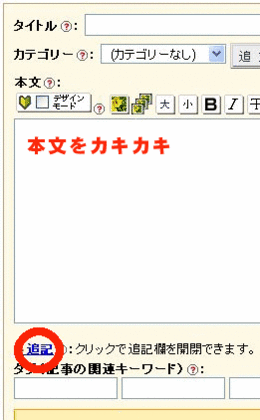
たまに長文の記事を書く時に使うことがあります。
TOP画面(ブログタイトルをクリックしたときの状態)で5件とか10件の記事が表示されます。
(管理画面での個々の設定で違いますが!)
あまり長文だと、次の記事を見るまでに、かなり下にスクロールしないといけなくなります。
そこで、本文にさわりの何行かを書いて、その後追記に記事を書くことで、TOPページの表示が見やすくなる機能です。
その記事の全体を見たければ、続きを見るをクリックすれば全文が見れます。
ところが、ここで少し問題が(個人的な感想です)あるのです。
続きを読むを押すと、再度ページを読み込む形になり、その分時間がかかります。
その時点では、表示される記事が1件だけで、TOPページ(管理画面で表示する記事数の設定によりますが)の他の記事が見れなくなります。
しかも、元の状態に戻るには、ブラウザの戻るボタンで戻らないといけません。
そこで・・・
追記を開いて表示しても、さっと折りたたむ事が出きるようにしました。
↓↓ 続きを読むを ↓↓ クリックして・・・・・最後まで読んだら、続きを隠すをクリックじゃぁ~^^ 続きを読む
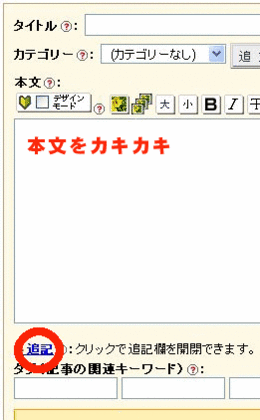
たまに長文の記事を書く時に使うことがあります。
TOP画面(ブログタイトルをクリックしたときの状態)で5件とか10件の記事が表示されます。
(管理画面での個々の設定で違いますが!)
あまり長文だと、次の記事を見るまでに、かなり下にスクロールしないといけなくなります。
そこで、本文にさわりの何行かを書いて、その後追記に記事を書くことで、TOPページの表示が見やすくなる機能です。
その記事の全体を見たければ、続きを見るをクリックすれば全文が見れます。
ところが、ここで少し問題が(個人的な感想です)あるのです。
続きを読むを押すと、再度ページを読み込む形になり、その分時間がかかります。
その時点では、表示される記事が1件だけで、TOPページ(管理画面で表示する記事数の設定によりますが)の他の記事が見れなくなります。
しかも、元の状態に戻るには、ブラウザの戻るボタンで戻らないといけません。
そこで・・・
追記を開いて表示しても、さっと折りたたむ事が出きるようにしました。
↓↓ 続きを読むを ↓↓ クリックして・・・・・最後まで読んだら、続きを隠すをクリックじゃぁ~^^ 続きを読む
タグ :追記を開閉する
2009年07月02日
グーグル・マイマップ
インターネットでの地図閲覧できるサービスは、大変重宝しています。
ほとんどが検索サイトの中で使えるサービスですので、グーグルだとグーグルマップ。ヤフーだと、ヤフーマップという具合に、簡単に地図の閲覧が出来ます。
その中でも、デザインや見易さ、オプションの多さではグーグルの性能はずば抜けていると思います。
多くのサイトや、ブログの記事中でも目にする機会が多いと思います。
その中で使ってみて、意外と楽しんでいるのが、マイマップの機能です。
☆ マイマップとは ☆
Google マップ上に目印や線などを書き込むことができ、写真やコメントなども沿えて保存し、友人らと共有したり、広く公開できる。
オリジナルのグーグルマップが、完成します。
Google マップの「検索結果」タブの横に「マイマップ」タブがある。
これをクリックすることで、マイマップ機能を利用できる。
ただし、地図を作成するにはGoogleアカウントによるログインが必要。
ログイン後、新しいマイマップを作成・保存したり、保存してあるマイマップを閲覧できる。
注意・・・インターネット上に公開・非公開の設定はあるが、すべてのマイマップがURLで管理されているので、誤って個人情報などを公開してしまう恐れもあります。
関連記事→http://www.yomiuri.co.jp/net/security/goshinjyutsu/20081107nt1c.htm
個人情報の管理は、インターネット上での基本ですので、そのような恐れのあるものは作成しない事が大事でしょうね。
ほとんどが検索サイトの中で使えるサービスですので、グーグルだとグーグルマップ。ヤフーだと、ヤフーマップという具合に、簡単に地図の閲覧が出来ます。
その中でも、デザインや見易さ、オプションの多さではグーグルの性能はずば抜けていると思います。
多くのサイトや、ブログの記事中でも目にする機会が多いと思います。
その中で使ってみて、意外と楽しんでいるのが、マイマップの機能です。
☆ マイマップとは ☆
Google マップ上に目印や線などを書き込むことができ、写真やコメントなども沿えて保存し、友人らと共有したり、広く公開できる。
オリジナルのグーグルマップが、完成します。
Google マップの「検索結果」タブの横に「マイマップ」タブがある。
これをクリックすることで、マイマップ機能を利用できる。
ただし、地図を作成するにはGoogleアカウントによるログインが必要。
ログイン後、新しいマイマップを作成・保存したり、保存してあるマイマップを閲覧できる。
注意・・・インターネット上に公開・非公開の設定はあるが、すべてのマイマップがURLで管理されているので、誤って個人情報などを公開してしまう恐れもあります。
関連記事→http://www.yomiuri.co.jp/net/security/goshinjyutsu/20081107nt1c.htm
個人情報の管理は、インターネット上での基本ですので、そのような恐れのあるものは作成しない事が大事でしょうね。
タグ :グーグル・マイマップ
2009年06月01日
気まぐれテンプレ
気ままにいじったテンプレートのキャプチャー
htmlやcssのことはほとんど理解できてません
それにもめげずに、ここまでやるのはいったい・・・(汗)
基本、コピー&ペーストで出来上がってます。偶然の産物!
htmlやcssのことはほとんど理解できてません
それにもめげずに、ここまでやるのはいったい・・・(汗)
基本、コピー&ペーストで出来上がってます。偶然の産物!
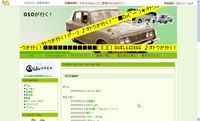 | 2カラムテンプレートを使用しました。www 記事幅を広げてます。 多分09/05/01に生まれる |
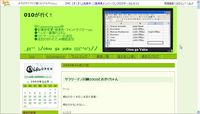 | あれ! ヘッダー画像を入れ替えただけ。 この後に突然ひらめきが! 09/05/28生 短い生涯! |
 | google chromeもどき (笑) タブでの切り替え模索中! 09/05/31生 |
2009年05月21日
サイトマップのおまけ!
前回のサイトマップの活用で、管理画面のリンクを開かないと、自分のサイトマップが見れない!と書きましたが、別の方法で見る事が出来ます。
PCの前を離れていると、ふと思い出だすのです。(神のお告げか!)
いやいや、単に記憶がよみがえるのが遅いだけなのでしょう。
前回のこのブログのアドレス一覧の画像を見ているとわかる事ですが
010が行く!のアドレスはhttp://otou.miyachan.cc/
サイトマップはhttp://otou.miyachan.cc/sitemap.html
と言うことは、ブログのアドレスにsitemap.htmlをつければ良いわけです。
続きを読む
PCの前を離れていると、ふと思い出だすのです。(神のお告げか!)
いやいや、単に記憶がよみがえるのが遅いだけなのでしょう。
前回のこのブログのアドレス一覧の画像を見ているとわかる事ですが
010が行く!のアドレスはhttp://otou.miyachan.cc/
サイトマップはhttp://otou.miyachan.cc/sitemap.html
と言うことは、ブログのアドレスにsitemap.htmlをつければ良いわけです。
続きを読む
2009年05月20日
サイトマップの活用!
サイトマップとは? 関連記事の追記あり 5/21の記事
西都市の地図?→ です!
です!
よくホームページを見てると、そのホームページの内容が一覧できるところがあります。
サイト全体が見渡せる目次みたいなものでしょうか。
このみやchanのブログサイトでは、カテゴリー別に記事のタイトル一覧が、表示されるようになっています。 続きを読む
西都市の地図?→
 です!
です!よくホームページを見てると、そのホームページの内容が一覧できるところがあります。
サイト全体が見渡せる目次みたいなものでしょうか。
このみやchanのブログサイトでは、カテゴリー別に記事のタイトル一覧が、表示されるようになっています。 続きを読む
タグ :サイトマップ
2009年05月13日
ブログの骨組みが・・・なんとなく
何故か素直にブログを書くことだけでは満足しない。
それはなんといっても、文章の表現力に乏しい事の現われであって、何か違うことに興味を引かれて、一人楽しむ事で満足しいているのかも。
満足と言っては語弊があるが、楽しみと言ったほうがいいのかも。
ただその事でわりと飽きずにブログをやってこれた事もあるし。
いろいろとブログを解体してみては、失敗の繰り返しだけど
なんとなくではあるが、どんな仕組みでブログがPCの画面に表示されているのかを分かり始めたような気がする。
※あくまでもオトウ(グージーのこと)は下手の横好きで、どうしても興味を持つと自分でいじってみたくなる。
知識はまったくないくせに、機会あるごとに他人のワザを観察しては、実行してみる。
毎回失敗してはあきらめるのだが、数日後になにかお告げがあるだ(笑)
そこでふと思いついたことをやってみると、案外これが上手くいたりするものだね! 続きを読む
それはなんといっても、文章の表現力に乏しい事の現われであって、何か違うことに興味を引かれて、一人楽しむ事で満足しいているのかも。
満足と言っては語弊があるが、楽しみと言ったほうがいいのかも。
ただその事でわりと飽きずにブログをやってこれた事もあるし。
いろいろとブログを解体してみては、失敗の繰り返しだけど
なんとなくではあるが、どんな仕組みでブログがPCの画面に表示されているのかを分かり始めたような気がする。
※あくまでもオトウ(グージーのこと)は下手の横好きで、どうしても興味を持つと自分でいじってみたくなる。
知識はまったくないくせに、機会あるごとに他人のワザを観察しては、実行してみる。
毎回失敗してはあきらめるのだが、数日後になにかお告げがあるだ(笑)
そこでふと思いついたことをやってみると、案外これが上手くいたりするものだね! 続きを読む
2009年05月13日
カスタマイズも楽じゃないね
まったく解らないまま、ブログを始めてな~んとなくブログをやってたある日
突如としてそのブログが登場した。
その時まではテンプレートの入れ替えが出来るみたいだから、時々変えてみようかな?と思っていた。
でもそのブログを見て、なんじゃ~こりゃ~ その時の鮮烈な驚きは今でも忘れないけど(ちょっとおおげさか!)
最初に衝撃を受けたのが・・・
●テンプレートを探してもそれらしきものが見当たらない。
●なんかいろんなものが動いてたり、ピカピカしてた。
なんで?・・・・・・・・・・・・・・・・・・・・・・・・・・・・・・・・・・・・・・・・・オトウには解らなかった!
それから・・・暫くして、カスタムプレー(カスタマイズ)であることが解った!
おのれ!しゃらくせー! オレにも出来るはずと息巻いては見たものの、いったい何をどうやるのかさっぱり(涙)
しかも相手はPCの専門家じゃし・・・
まったくPCもブログも解らないくせに、ある日フログをいじってみたい衝動に駆られた。
それからは放浪の旅に出て、ググッては投げググッては投げ!
(ググル・・・googleで検索しまくるの意味^^) 続きを読む
突如としてそのブログが登場した。
その時まではテンプレートの入れ替えが出来るみたいだから、時々変えてみようかな?と思っていた。
でもそのブログを見て、なんじゃ~こりゃ~ その時の鮮烈な驚きは今でも忘れないけど(ちょっとおおげさか!)
最初に衝撃を受けたのが・・・
●テンプレートを探してもそれらしきものが見当たらない。
●なんかいろんなものが動いてたり、ピカピカしてた。
なんで?・・・・・・・・・・・・・・・・・・・・・・・・・・・・・・・・・・・・・・・・・オトウには解らなかった!
それから・・・暫くして、カスタムプレー(カスタマイズ)であることが解った!
おのれ!しゃらくせー! オレにも出来るはずと息巻いては見たものの、いったい何をどうやるのかさっぱり(涙)
しかも相手はPCの専門家じゃし・・・
まったくPCもブログも解らないくせに、ある日フログをいじってみたい衝動に駆られた。
それからは放浪の旅に出て、ググッては投げググッては投げ!
(ググル・・・googleで検索しまくるの意味^^) 続きを読む
2009年05月07日
ペイントでヘッダー画像を作る
PC環境:windowsXP
デジカメやPCにインストールされているソフトにも画像編集できるものがあるが、あえてwindowsに標準で備わっているペイントを利用して、ヘッダー画像をつくってみた。
 | ●リサイズした画像をペイントで開き、選択を選んでヘッダーのサイズに選択する。 編集からコピーを選択する。クリップボードにコピーされる。 |
 | ●ペイントを閉じる。 保存の確認が出るが、いいえを選択。 |
 | ●新たにペイントを開く。 白い枠を小さめにしておく。画像より大きいと、白い余白が出来る。 |
 | ●編集から貼り付けを選択する。 |
 | ●ヘッダー画像のサイズになった。 サイズは少し大きめで良い。 名前を付けて保存する。 |
デジカメやPCにインストールされているソフトにも画像編集できるものがあるが、あえてwindowsに標準で備わっているペイントを利用して、ヘッダー画像をつくってみた。
2009年04月15日
ペイントで画像を縮小
デジタルカメラの画像は最近では1000万画素を越えるものまで出てきました。
ただあまりにデーターの容量が大きいために、そのままではインターネット上には公開することが出来ません。
そこでサイズを縮小する(リサイズ)必要が出てきます。
デジタルカメラに付属している管理ソフトやフリーソフトなどでリサイズできるのですが、Windowsに付属しているペイントを使って画像の縮小をしてみます。
ちなみにWindwsXPの環境で行いました。 続きを読む
ただあまりにデーターの容量が大きいために、そのままではインターネット上には公開することが出来ません。
そこでサイズを縮小する(リサイズ)必要が出てきます。
デジタルカメラに付属している管理ソフトやフリーソフトなどでリサイズできるのですが、Windowsに付属しているペイントを使って画像の縮小をしてみます。
ちなみにWindwsXPの環境で行いました。 続きを読む









